手動建立的工單
有兩種方法可以手動建立工單:
- 在所有工單或是使用中的工單頁面上
- 在所有維護要求、使用中維護要求或是我的功能位置維護要求頁面
建立工單
選取資產管理>工單>所有工單或現行工單。
選擇新建。
在建立工單對話方塊中,在工單類型欄位中選取工單類型。
如果需要,選取說明。
在資產欄位中,選取資產。
附註
當您選取資產時,資產下拉式選項中可能有三個可用的索引標籤:
- 使用中資產 - 此索引標籤包含資產生命週期狀態為「使用中」的所有資產清單。
- 資產檢視 - 此索引標籤顯示功能位置和安裝在這些位置上的資產樹狀圖。
- 我的資產 - 此索引標籤包含與您 (登錄系統的背景工作角色) 已指派的功能位置相關的資產。 (如需設定的詳細資訊,請參閱維護工作者和工作者群組。) 如果維護工作者和工作者群組上沒有設定功能位置,則無法使用我的資產索引標籤。
在維護作業類型欄位中,選取工單的維護作業類型。
如果需要,請選擇維護作業類型變體和工種。
如果需要,您可以在服務等級欄位中變更工單的服務等級。
在相關的欄位中,選擇預期開始日期和預期結束日期。
按一下確定建立工單。
在所有工單清單頁面上,您可以根據需要編輯工單。
請注意以下幾點:
在所有工單清單頁面檢視詳細資料,您可以通過工單維護工作 FastTab 將資產新增至工單。 在資產上,您只能選取資產類型定義的維護作業類型,該類型由資產選取。
如果您在工單中使用資產之後,變更資產服務等級或資產重要性,系統不會相應地更新工單的服務等級或重要性。 如需服務等級和重要性的更多資訊,請參閱資產服務等級和資產重要性類型。
每次在工單中新增或刪除工單工作時,都會重新計算工單的重要性。
在所有工單檢視詳細資訊>標題索引標籤>排程 FastTab,在責任群組或是負責欄位,您可以選擇負責維護的背景工作角色群組,或是負責維護的背景工作角色。 可以於工單使用中時變更這些設定。 例如,可以於工單生命週期狀態變更時變更設定。 工單建立期間會根據負責維護工作者頁面的設定自動建立。 如果您在建立工單後新增或刪除工單作業,並且如果更新工單時的責任群組和負責欄位為空白,資產管理會嘗試在設定頁面上尋找負責的維護背景工作角色群組或負責的維護背景工作角色,以尋找可能的配對的選項。 如果更新工單時就已設定責任群組或是負責欄位,則不會進行任何變更。 有關如何設定負責維護工作者和工作者群組的資訊,請參閱負責維護工作者。
從維護狀態頁面,您可以進行計算獲得傳入和已完成工單的工作量概覽。
在所有工單頁面的檢視詳細資訊中,明細詳細資料 FastTab 上,您可以使用緯度和經度欄位,在工單作業中選擇的資產新增地理座標的欄位。
建立相關聯的工單
您可以根據現有的工單建立新的工單。 例如,如果您要使用主要和次要工單,這是項很實用的功能。 根據現有工單的新工單作業。
選取資產管理>工單>所有工單或現行工單。
選取工單以建立相關聯的工單。
在動作窗格上,在工單索引標籤的新增群組,選擇相關聯的工單。
在建立相關聯的工單對話方塊中,在工單作業欄位,選擇要為其建立相關聯工單的工單作業。
在維護作業類型欄位中選擇維護作業類型。
在維護作業類型變體和工種欄位,根據需要選擇維護作業類型變體和工種。
如果此工單是所選工單建立的第一個相關聯的工單,請執行下列步驟:
- 選取新工單選項。
- 在工單類型欄位中,選取工單類型。
- 在說明欄位中 – 輸入說明。
- 根據需要,您可以在服務等級欄位中變更工單的服務等級。
- 在預期開始日期和預期結束日期欄位,選擇預期的開始和結束日期。
- 選擇確定。 新的相關聯工單會顯示在所有工單列表頁面。
如果您為其建立相關聯的工單,早已有相關聯的工單,請按照下列步驟,將新的工單作業新增至現有的相關聯工單:
- 選取新增至相關聯的工單選項。
- 在工單欄位中,選取要新增工單作業的相關聯的工單。
- 根據需要,您可以在服務等級欄位中變更工單的服務等級。
- 在預期開始日期和預期結束日期欄位,根據需求變更預期的開始和結束日期。
- 選擇確定。 工單作業已新增至現有的相關聯工單。
下圖顯示建立相關聯的工單對話方塊的範例。

附註
如果您已在資產管理參數>工單索引標籤>相關聯的工單遮罩欄位設定相關聯的工單,則會根據遮照設定建立工單識別碼。 如果沒有設定相關聯的工單遮罩,則下一個可用工單識別碼將用於相關聯的工單。
複製工單
您可以從現有工單快速建立新的工單。 這種處理工單的方式不同於維護計劃。 例如,如果工單包含許多工單作業,並且應定期在不同資產上完成各種作業,這將非常有用。
選取資產管理>工單>所有工單或現行工單。
選取要複製的工單內容。
在動作窗格上>工單索引標籤>新增群組,選擇複製工單。
從顯示已選取的工單建立新的工單。 您可以根據需要編輯部分欄位。
選擇確定建立新的工單。
在所有工單清單頁面上,您可以根據需要編輯工單。
附註
新的工單建立時,會直接從現有工單複製部分資訊。 不會複製關於預測、工具、維護檢查清單、功能位置、地址和調度的資訊。 相反,是資產管理中目前設定的初始值。 因此,如果建立的第一個工單和您複製的工單版本之間有變更資訊,這些變更會包括在新的工單中。 例如:包括對維護檢查清單的預測和更新變更。
下圖顯示複製工單對話方塊的範例。
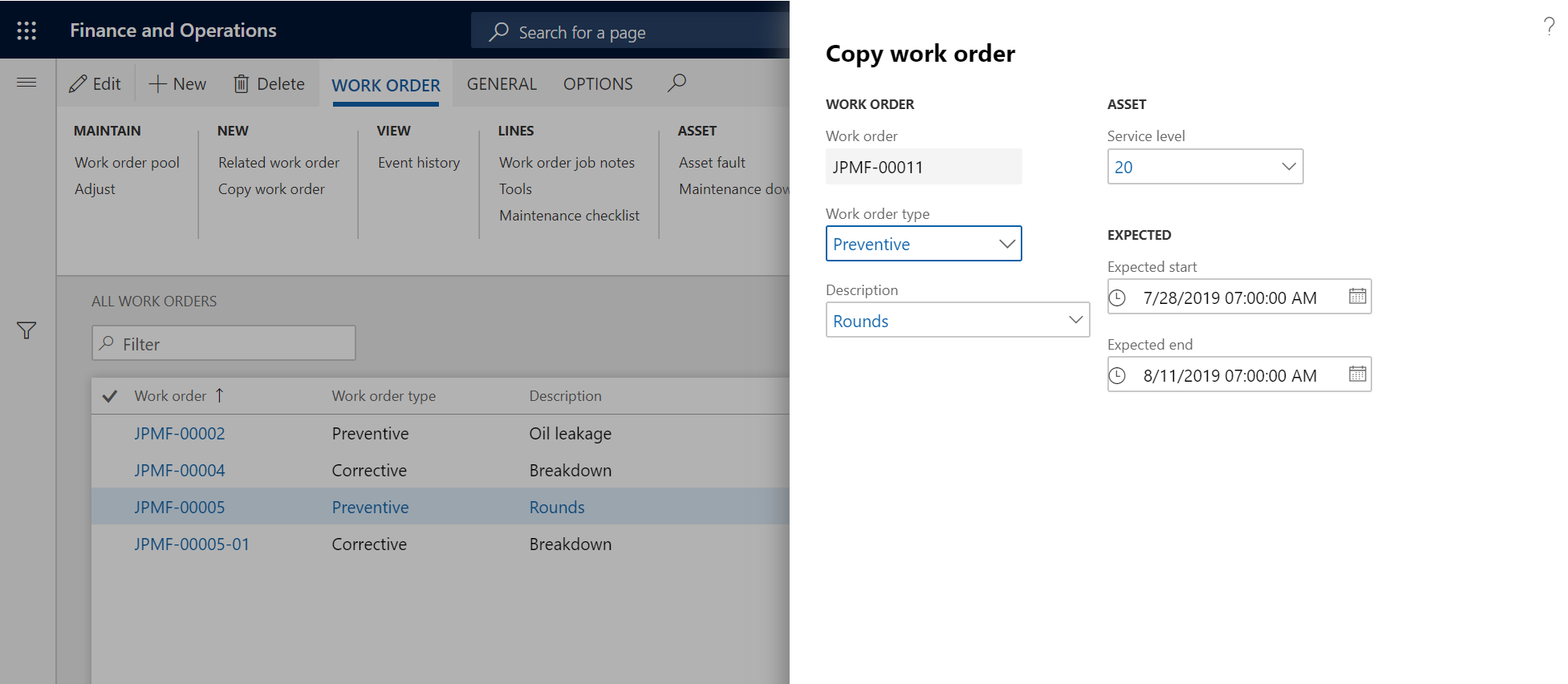
根據維護要求建立的工單
選擇資產管理>維護要求>所有維護要求或使用中維護要求。
選擇要建立工單的維護要求,然後按一下編輯。
在動作窗格上>維護要求索引標籤>新增群組,選擇工單。
在工單對話方塊中,設定欄位。 如果維護要求中已經選取維護作業類型,您可以在建立工單時根據需要選擇不同的維護作業類型。
選擇確定。 訊息會提示您已建立工單。
要查看與維護請求相關的工單,請在所有維護要求或是使用中維護要求清單頁面,選擇維護要求。 然後,在動作窗格上的維護要求索引標籤上的檢視群組中,選擇工單。
下圖顯示建立工單對話方塊的範例。

意見反應
即將登場:在 2024 年,我們將逐步淘汰 GitHub 問題作為內容的意見反應機制,並將它取代為新的意見反應系統。 如需詳細資訊,請參閱:https://aka.ms/ContentUserFeedback。
提交並檢視相關的意見反應